Dostępne w planach:
Masz własną domenę zarejestrowaną w NAZWA.pl i chcesz podłączyć ją do strony zbudowanej w kreatorze Najszybsza?
Potrzebne będą po kolei:
1. Zaloguj się do Nazwa.pl i przejdź do zakładki Domeny. Kliknij przycisk "Konfiguruj", który jest przy nazwie domeny.
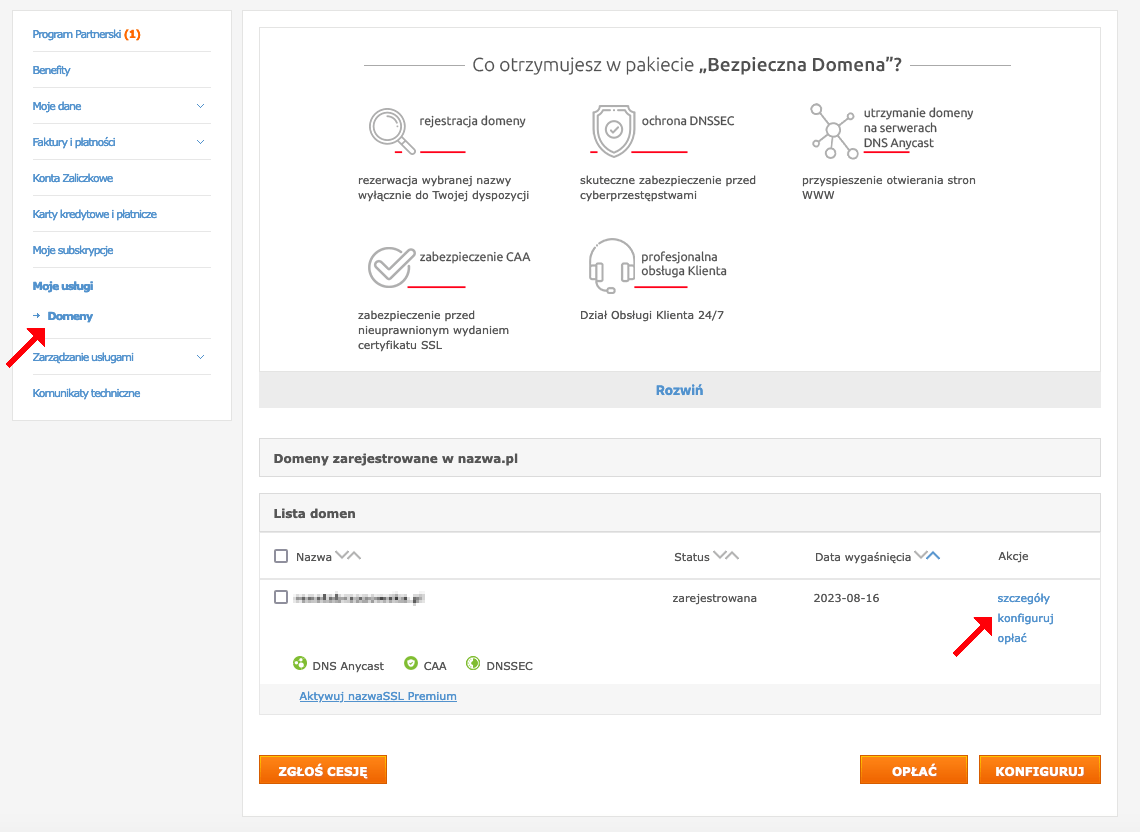
2. W konfiguracji domeny wybierz ręczną konfigurację domeny. Jeżeli nie masz tam jeszcze żadnych ręcznie wpisanych rekordów kliknij przycisk "Zmień" na dole zakładki Konfiguracja.
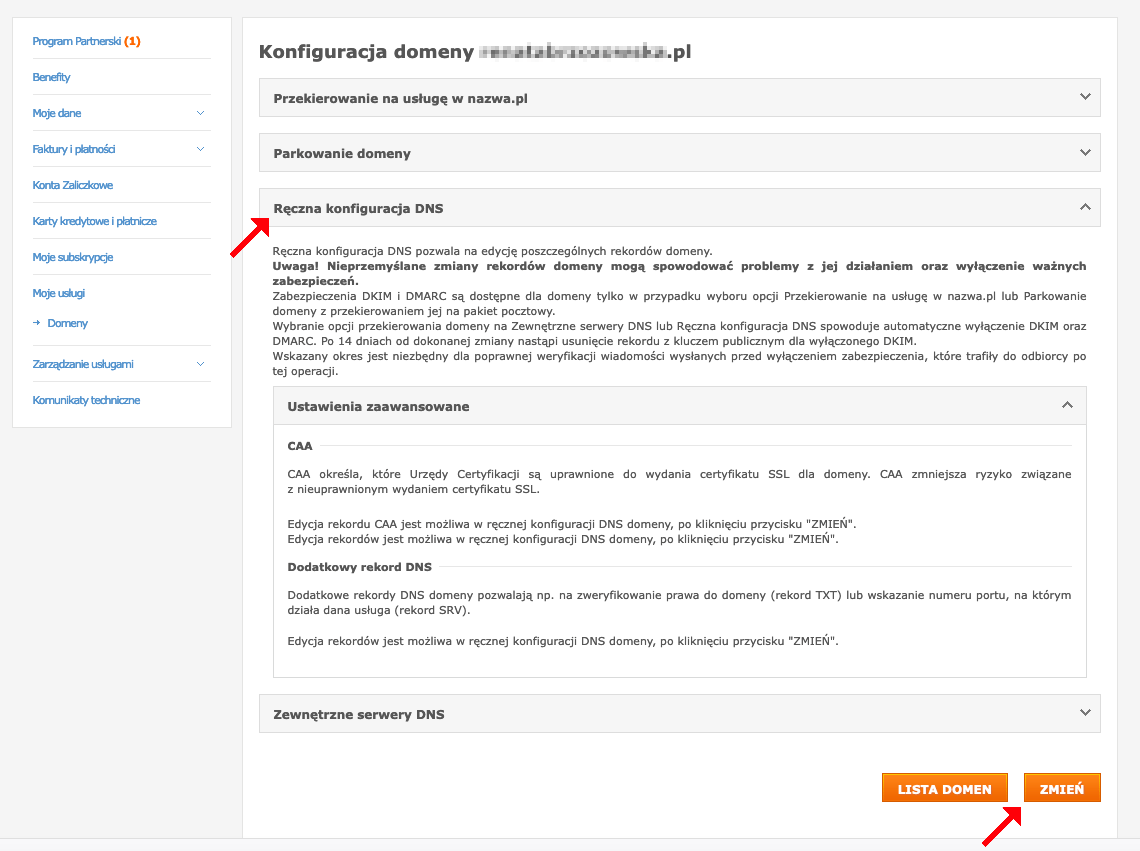
3. Na liście rekordów DNS odszukaj rekordy, które trzeba skonfigurować aby podłączyć domenę:
Jeżeli na liście rekordów nie ma powyższych to utwórz nowe rekordy klikając przycisk "Dodaj kolejny rekord" na dole ekranu.
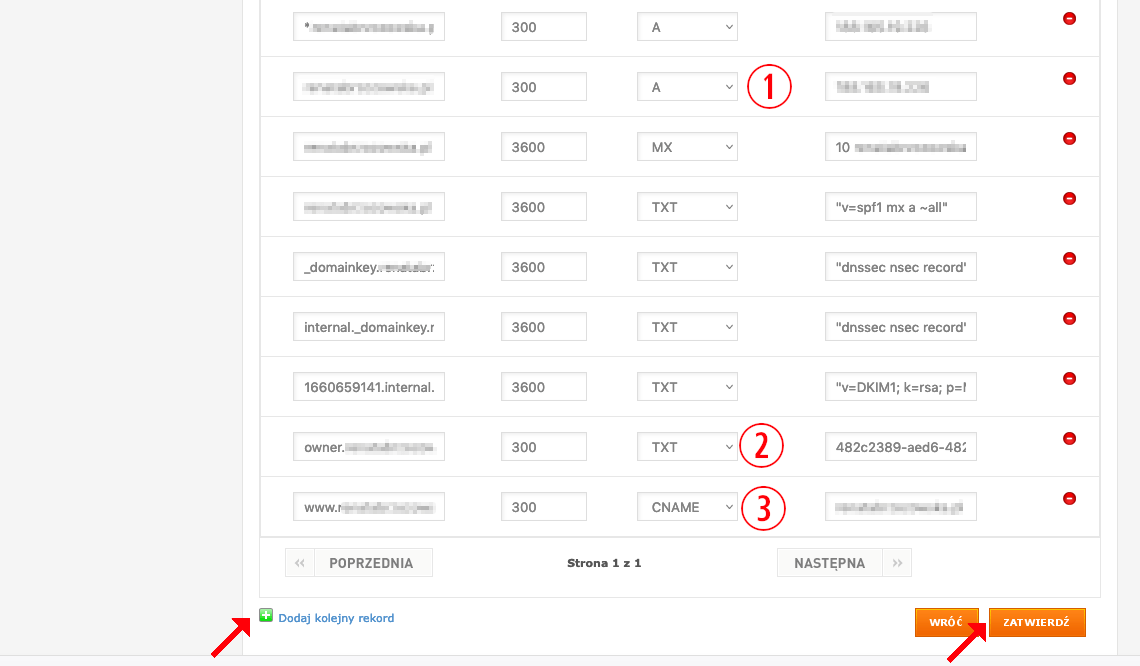
Wartości dla każdego rekordu znajdziesz w tabeli w panelu Najszybszej w zakładce Domeny → Info
4. Zatwierdź zmiany w panelu Nazwa.pl
Po zapisaniu wszystkich zmian należy odczekać od kilkunastu minut do nawet kilku godzin aby rekordy zostały zaktualizowane w sieci Internet.
5. Po aktualizacji rekordów wróć do panelu Najszybszej → Domeny i kliknij przycisk "Potwierdź własność domeny".
6. Po potwierdzeniu własności domeny wybierz witrynę docelową klikając przycisk "Witryna docelowa".
7. Aktywuj certyfikat SSL jednym kliknięciem w przycisk "Aktywuj SSL".
Gotowe!
Zajrzyj do Centrum Pomocy ze wskazówkami jak zaprojektować i skonfigurować stronę.
Możesz zlecić nam stworzenie strony lub sklepu w atrakcyjnej cenie.
Skontaktuj się z nami. Zapewniamy profesjonalną i szybką pomoc techniczną.
NAJSZYBSZA
Najszybsza to 🇵🇱 polski kreator stron i sklepów internetowych. Narzędzie do tworzenia szybkich, prostych, ładnych serwisów ze świetnymi parametrami dla Google.
POMOC
Korzystając z naszej witryny zgadzasz się na stosowanie przez nas cookies. Używamy niezbędnych cookies oraz opcjonalnych.
Polityka prywatności